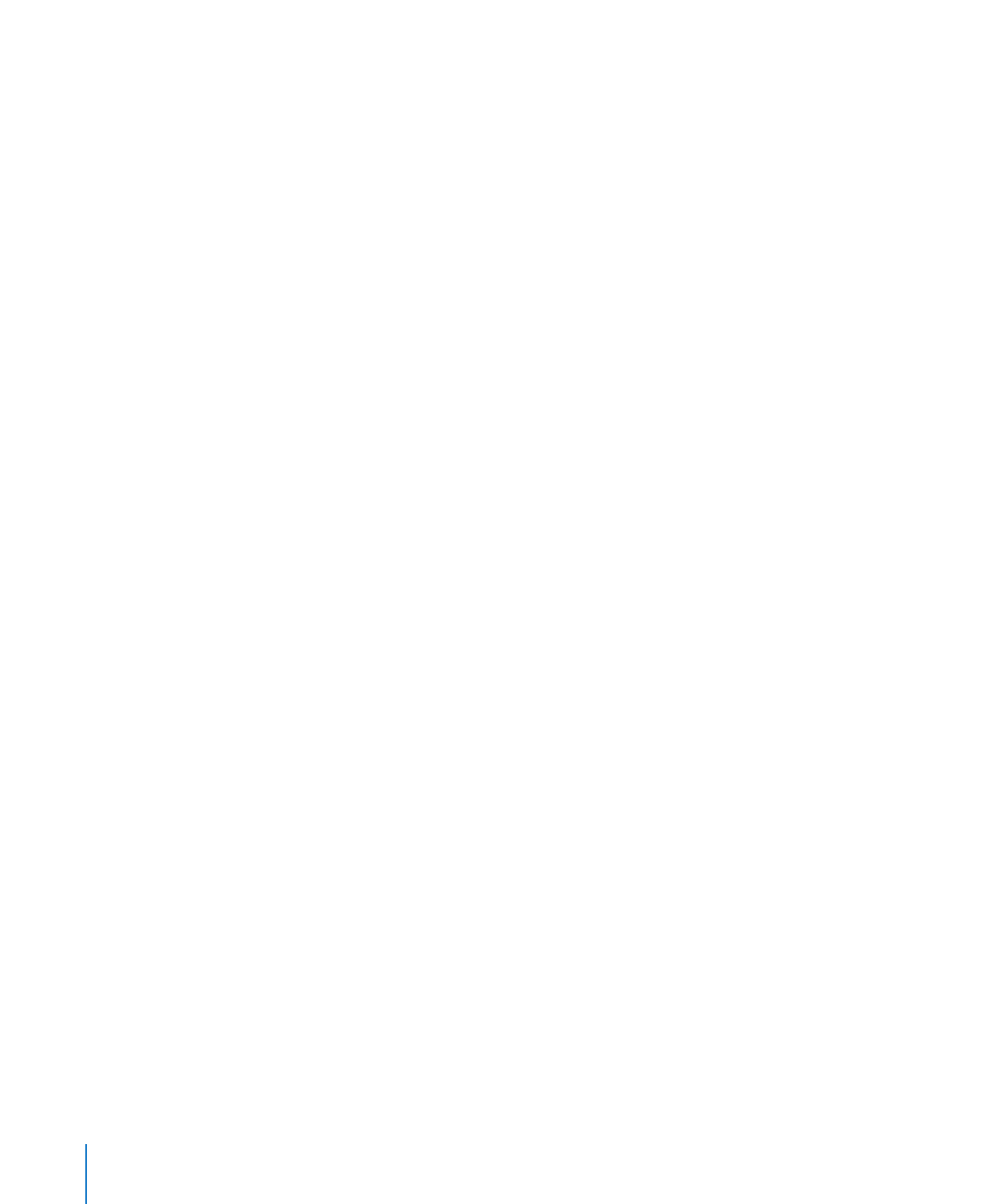
取代或重新排序圖表中的資料數列
在您加入、移除或重新排序圖表中的資料時,您的更改不會影響到其資料顯示在
圖表中的表格。
例如,若要用不同資料數列取代現有圖表中的一系列資料值,您可以用不同橫列
或直欄中的資料取代圖表中使用的任何參照橫列或直欄資料,此作業僅會影響圖
表,而不會更動您的所有表格。您也可以更改資料數列在圖表中的顯示順序,而
不必更改圖表。
若要重新排序或取代資料數列:
1
請選擇圖表。
在圖表中所使用的表格,其資料輸入格周圍會顯示深色框架。
2
按一下工具列中的“檢閱器”按鈕,然後按一下“檢閱器”視窗中的“圖表”
按鈕。
3
按一下“圖表檢閱器”中的“數列”,然後執行下列其中一個動作:
若要更改數列在圖表中的顯示順序,請選擇其中一個要移動的數列元件,然後
Â
從“圖表檢閱器”之“數列”面板的“順序”彈出式選單中選擇一個數字。
若要用不同的資料橫列或欄位取代全部或部分的資料數列,請在“數列”面板
Â
的“資料”欄位中,選擇代表您要取代之資料數列範圍的輸入格參照,然後拖
過包含要加入之資料的新輸入格範圍。
若要更改資料數列標籤,請在“數列”面板的“標籤”欄位中,選擇包含數列
Â
標籤的輸入格參照,然後選擇包含要使用之標籤的輸入格。